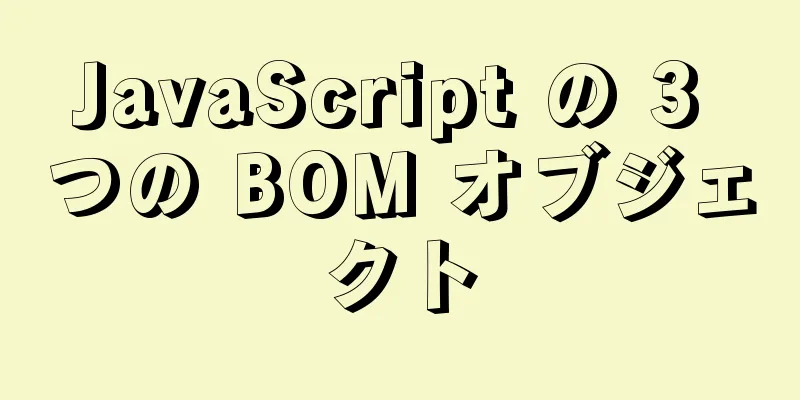Springboot は、vue+echarts のフロントエンドとバックエンドのインタラクションを使用して、動的なドーナツ チャートを実現します。

序文プロジェクトに取り組んでいるとき、データを表示するために統計グラフが必要になることがよくあります。Web 開発者として、統計グラフを実装できることは必須のスキルです。動的な円グラフを実装する方法を紹介します。 1. 環境設定1.1 achartsをインストールする//npmは同じです cnpm install echarts --save 1.2 グローバル参照main.js での設定 //echarts の紹介 'echarts' から echarts をインポートします //コンポーネントを登録する Vue.prototype.$echarts = echarts コンポーネントをグローバルに登録したら、実際に作業に取り掛かりましょう。最初のステップはドーナツ チャートを描くことです。まず結果の写真です:
2. ドーナツチャートのフロントエンド実装2.1 まずVueページにレンダリングボックスを追加する
<テンプレート>
<div class="test2" style="width:600px;height:400px;">
<div id="myChart" style="width:100%;height:278px;float:left;"></div>
</div>
</テンプレート>
2.2 フロントエンドロジックの実装echartの紹介 'echarts' から * を echarts としてインポートします 注意: ここには大きな落とし穴があります。echarts のより高いバージョンをインストールする場合は、私の指示に従う必要があります。 'echarts' から echarts をインポートします。インターネット上の多くの人がこれを共有していますが、これにより init 関数の初期化でエラーが発生します。
<スクリプト>
'echarts' から * を echarts としてインポートします
エクスポートデフォルト{
名前: 'test2',
データ () {
戻る {
クエリ情報: {
クエリ: "",
ページ番号: 1,
pageSize: 4, //バックエンドは4つのデータカテゴリを要求します。複数ある場合は、このパラメータを変更します},
クエリ情報: {
クエリ: "",
ページ番号: 1,
ページサイズ: 100,
},
マイチャート: ''、
意見データ2:
{"itemStyle":"#3F8FFF","name":"脅威攻撃ログ","value":200},
{"itemStyle":"#6DC8EC","name":"監査 URL 例外","value":388},
{"itemStyle":"#1FC48D","name":"通常のネットワークログ","value":5287},
{"itemStyle":"red","name":"トラフィックログ異常","value":320}
]
}
},
マウント: 関数 () {
この.drawLine();
},
メソッド: {
非同期描画ライン() {
// 投稿リクエストを呼び出す /* const { data: res } = await this.$http.get("alldate", {
パラメータ: this.queryInfo
});
res.flag != "成功" の場合 {
これを返してください。$message.error("データの取得に失敗しました!!!");
}
コンソール.log(res.フラグ)
this.opinionData2 = res.opinionData2; // 返されたデータを割り当てる*/
this.myChart = echarts.init(document.getElementById('myChart'))
this.myChart.setOption({
タイトル:
text: 'ネットワーク ログ異常トラフィック分析', // メイン タイトル subtext: '', // サブタイトル x: 'left' // x 軸の配置},
グリッド: { ラベルを含む: true },
ツールチップ: {
トリガー: 'アイテム',
フォーマッタ: '{a} <br/>{b} : {d}%'
},
// 色: ['#1FC48D', '#F5A60A', '#6DC8EC', '#3F8FFF'],
色: ['#1FC48D', '赤', '#6DC8EC', '#3F8FFF'],
// 背景色: '#ffffff',
伝説: {
方向: '垂直'、
アイコン: '円'、
配置: '左'、
x: '右'、
y: '下'、
データ: ['監査URL異常'、'通常ネットワークログ'、'トラフィックログ異常'、'脅威攻撃ログ']
},
シリーズ: [
{
名前: 'ネットワーク ログ ステータス'、
タイプ: 'パイ'、
半径: ['50%', '70%'],
ラベルの重複を避ける: false,
中央: ['40%', '50%'],
アイテムスタイル: {
強調:
影ぼかし: 10,
シャドウオフセットX: 0,
影の色: 'rgba(0, 0, 0, 0.5)'
},
色: 関数 (パラメータ) {
// カスタムカラー var colorList = ['#1FC48D', 'red', '#6DC8EC', '#3F8FFF']
colorList[params.dataIndex]を返す
}
},
データ: this.opinionData2
}
]
})
},
}
}
</スクリプト>
2.3 表示(必要に応じてフロントエンドのスタイルを変更できます)
3. フロントエンドとバックエンドのデータインタラクションの実装3.1 データベースを作成するテーブル構造: (ビジネスニーズに応じて作成)
テーブルデータ
3.2 バックグラウンドコードの作成3.2.1 beanパッケージの下にQueryInfoクラスを作成する このクラスは、フロントエンドから要求されたデータの数を取得することを実装します。ページング機能と同等です。
パブリッククラスQueryInfo{
プライベート文字列クエリ;
プライベート int ページ番号 = 1;
プライベート int ページサイズ = 1;
パブリッククエリ情報() {
}
パブリックQueryInfo(文字列クエリ、intページ番号、intページサイズ) {
this.query = クエリ;
this.pageNum = ページ番号;
ページサイズ = ページサイズ;
}
パブリック文字列getQuery() {
クエリを返します。
}
パブリック int getPageNum() {
ページ番号を返します。
}
パブリック int getPageSize() {
pageSize を返します。
}
パブリック void setQuery(文字列クエリ) {
this.query = クエリ;
}
パブリック void setPageNum(int pageNum) {
this.pageNum = ページ番号;
}
パブリック void setPageSize(int pageSize) {
ページサイズ = ページサイズ;
}
@オーバーライド
パブリック文字列toString() {
"QueryInfo{" を返す +
"クエリ='" + クエリ + '\'' +
", ページ番号=" + ページ番号 +
", ページサイズ=" + ページサイズ +
'}';
}
}3.2.2 beanパッケージの下にShowdateクラスを作成する
パブリッククラスShowdate{
プライベート文字列名;
プライベート文字列 itemStyle;
プライベート int 値;
パブリックShowdate() {
}
パブリック Showdate(String name, String itemStyle, int value) {
this.name = 名前;
this.itemStyle = アイテムスタイル;
this.value = 値;
}
パブリック文字列getName() {
名前を返します。
}
パブリック void setName1(文字列名) {
this.name=名前;
}
パブリック文字列 getItemStyle() {
itemStyle を返します。
}
パブリック void setItemStyle(String itemStyle) {
this.itemStyle = アイテムスタイル;
}
パブリック int getValue() {
戻り値;
}
パブリック void setValue(int 値) {
this.value = 値;
}
@オーバーライド
パブリック文字列toString() {
戻り値 "Showdate{" +
"名前='" + 名前 + '\'' +
", アイテムスタイル='" + アイテムスタイル + '\'' +
", 値=" + 値 +
'}';
}
}
3.2.3 リソースの下にマッパーを作成する 1. MapperでShowDataMapper.xmlを作成する
<?xml バージョン="1.0" エンコーディング="UTF-8" ?>
<!DOCTYPE マッパー PUBLIC "-//mybatis.org//DTD マッパー 3.0//EN"
「http://mybatis.org/dtd/mybatis-3-mapper.dtd」 を参照してください。
<マッパー名前空間="com.naughty.userlogin02.dao.ShowdateDao">
<select id="getAlldate" resultType="com.naughty.userlogin02.bean.Showdate">
日付1から*を選択
<if テスト="name!=null">
WHERE 名が #{name} のような名前である
</if>
制限 #{pageStart},#{pageSize}
</選択>
<更新 id="更新new">
UPDATE date1 SET value = #{count} WHERE name = #{name}
</更新>
</マッパー>
2. データベースとポート番号を設定するために、リソースの下に application.yml を作成します。
#mysql
春:
データソース:
#MySQL 構成ドライバークラス名: com.mysql.cj.jdbc.Driver
url: jdbc:mysql://localhost:3306/weblog?useUnicode=true&characterEncoding=UTF-8&useSSL=false&serverTimezone=UTC
ユーザー名: root
パスワード: root
マイバティス:
マッパーの場所: クラスパス:mapper/*.xml
タイプエイリアスパッケージ: com.example.demo.model
サーバ:
ポート: 9000
3.2.4 Daoの下にShowdateDaoを作成する そこには 2 つのインターフェースがあります。データベースを操作する必要があるときは、ShowdateDao にインターフェース メソッドを記述する必要があります。
com.naughty.userlogin02.bean.Showdate をインポートします。
org.apache.ibatis.annotations.Param をインポートします。
org.springframework.stereotype.Repository をインポートします。
java.util.List をインポートします。
@リポジトリ
パブリックインターフェースShowdateDao{
public List<Showdate> getAlldate(@Param("name") String name、@Param("pageStart") int pageStart、@Param("pageSize") int pageSize);
public int updatenew(文字列名、int カウント);
}
3.2.5 コントローラーの下にShowdateControllerを作成する ShowdateControllerでは、スペースの使用を注釈する必要があります
オートワイヤード
ShowdateDao showdateDao; //フロントエンドデータベーステーブル@Autowiredに渡す必要があります
FlowDao flowDao; //データソースのエフェクトデータベーステーブル
パッケージ com.naughty.userlogin02.controller;
com.alibaba.fastjson.JSON をインポートします。
com.naughty.userlogin02.bean.* をインポートします。
com.naughty.userlogin02.dao.CheckDao をインポートします。
com.naughty.userlogin02.dao.FlowDao をインポートします。
com.naughty.userlogin02.dao.SafeDao をインポートします。
com.naughty.userlogin02.dao.ShowdateDao をインポートします。
org.springframework.beans.factory.annotation.Autowired をインポートします。
org.springframework.web.bind.annotation.* をインポートします。
java.util.HashMap をインポートします。
java.util.List をインポートします。
java.util.Stack をインポートします。
@レストコントローラ
パブリッククラスShowdateController{
オートワイヤード
日付を表示
オートワイヤード
フローダオ フローダオ;
//フロントデスクでログデータを更新 @CrossOrigin
@RequestMapping("/alldate")//フロントエンドリクエストチャネル public String getAlldateList(QueryInfo queryInfo){
System.out.println(クエリ情報);
int ページ開始 = (queryInfo.getPageNum()-1)*queryInfo.getPageSize();
リスト<Showdate> dates = showdateDao.getAlldate("%"+queryInfo.getQuery()+"%",pageStart,queryInfo.getPageSize());
for(int i =0;i<dates.size();i++){
System.out.println(dates.get(i).toString());
}
//検証//検証されたトラフィック ログをカプセル化します。HashMap<String, Object> res = new HashMap<>();
res.put("フラグ","成功");
res.put("opinionData2",日付);
文字列 date_json = JSON.toJSONString(res);
System.out.println(date_json.toString());
date_json を返します。
}
//データベースデータソースの実装方法は、データベーステーブル Date1 のデータを変更することです @RequestMapping("/getupdata")
パブリック文字列 updateDate(QueryInfo queryInfo){
文字列 s = "トラフィック ログ例外";
文字列 s1 = "監査 URL 例外";
文字列 s2 = "脅威攻撃ログ";
文字列 s3 = "通常のネットワーク ログ";
/*int count = getUserList(queryInfo);
int count1 =getChickList(queryInfo); // 4 つのメソッドは、特定のビジネスに応じて実装する必要があります int count2 =getSafeDate(queryInfo);
int count3 =allBlognum(クエリ情報)-(count+count1+count2);*/
showdateDao.updatenew(s,count);
showdateDao.updatenew(s1、count1);
showdateDao.updatenew(s2、count2);
int i = showdateDao.updatenew(s3,count3);
System.out.println("例外タイプ: "+s);
System.out.println("異常ログの数:"+count);
文字列 str = i >0?"成功":"エラー";
str を返します。
}
}
3.2.6 フロントエンドインターフェースの変更 Js の完全なコード:
<スクリプト>
'echarts' から * を echarts としてインポートします
エクスポートデフォルト{
名前: 'test2',
データ () {
戻る {
クエリ情報: {
クエリ: "",
ページ番号: 1,
ページサイズ: 4,
},
クエリ情報: {
クエリ: "",
ページ番号: 1,
ページサイズ: 100,
},
マイチャート: ''、
意見データ2:
// フロントエンドテストデータをクリア]
}
},
マウント: 関数 () {
この.drawLine();
},
作成された() {
this.getdateList(); // ページに入るたびにデータベースデータを更新して、動的なデータバインディングを実現します},
メソッド: {
非同期描画ライン() {
// バックエンドデータベースの値を取得するためにポストリクエストを呼び出します const { data: res } = await this.$http.get("alldate", {
パラメータ: this.queryInfo
});
res.flag != "成功" の場合 {
これを返してください。$message.error("データの取得に失敗しました!!!");
}
コンソールログ(res.フラグ)
this.opinionData2 = res.opinionData2; // 返されたデータを割り当てる this.myChart = echarts.init(document.getElementById('myChart'))
this.myChart.setOption({
タイトル:
text: 'ネットワーク ログ異常トラフィック分析', // メイン タイトル subtext: '', // サブタイトル x: 'left' // x 軸の配置},
グリッド: { ラベルを含む: true },
ツールチップ: {
トリガー: 'アイテム',
フォーマッタ: '{a} <br/>{b} : {d}%'
},
// 色: ['#1FC48D', '#F5A60A', '#6DC8EC', '#3F8FFF'],
色: ['#1FC48D', '赤', '#6DC8EC', '#3F8FFF'],
// 背景色: '#ffffff',
伝説: {
方向: '垂直'、
アイコン: '円'、
配置: '左'、
x: '右'、
y: '下'、
データ: ['監査URL異常'、'通常ネットワークログ'、'トラフィックログ異常'、'脅威攻撃ログ']
},
シリーズ: [
{
名前: 'ネットワーク ログ ステータス'、
タイプ: 'パイ'、
半径: ['50%', '70%'],
ラベルの重複を避ける: false,
中央: ['40%', '50%'],
アイテムスタイル: {
強調:
影ぼかし: 10,
シャドウオフセットX: 0,
影の色: 'rgba(0, 0, 0, 0.5)'
},
色: 関数 (パラメータ) {
// カスタムカラー var colorList = ['#1FC48D', 'red', '#6DC8EC', '#3F8FFF']
colorList[params.dataIndex]を返す
}
},
データ: this.opinionData2
}
]
})
},
非同期getdateList() {
// POSTリクエストを呼び出す const { data: res } = await this.$http.get("getupdata", {
パラメータ: this.queryInfof
});
if (res != "成功") {
これを返してください。$message.error("データの取得に失敗しました!!!");
}
コンソール.log(res)
},
}
}
</スクリプト>
バックエンドの戻りデータ:
これで、Springboot で vue+echarts フロントエンドとバックエンドのインタラクションを使用して動的な円グラフを実装する方法についての説明は終わりです。Springboot vue 動的な円グラフに関するその他の関連コンテンツについては、123WORDPRESS.COM の以前の記事を検索するか、次の関連記事を引き続き参照してください。今後も 123WORDPRESS.COM を応援していただければ幸いです。 以下もご興味があるかもしれません:
|
<<: MySQL 5.6 ルートパスワード変更チュートリアル
>>: Linux での Firewalld の高度な設定の使用に関する詳細な説明
推薦する
CSS はモバイル デバイスで水平スクロール ナビゲーション バーを実装します (PC デバイスにも適用可能)
関数の起源最近、水平スクロール バーを必要とする H5 に取り組んでいました。いくつかのドキュメント...
ミニプログラムカスタムコンポーネントの非効率的なグローバルスタイルの解決策
目次長すぎて読めないコンポーネントスタイルの分離デモテスト優先度ページの分離構成参考文献ネイティブ ...
Pythonで書かれたWebアプリケーションをDockerでデプロイする実践
目次1. Dockerをインストールする2. コードを書く3. Dockerfileを書く4. 画像...
クールな充電アニメーションを実現する純粋なCSS
CSS のみを使用してどのような充電アニメーション効果を作成できるかを見てみましょう。バッテリーを...
Ubuntu 20.04にSogou入力方式をインストールする詳細な手順
1. Fcitx入力フレームワークをインストールする関連する依存ライブラリとフレームワークは自動的に...
CSS3 アニメーション – ステップ機能の説明
最近、CSS3 アニメーションのソース コードの実装をいくつか見ていたところ、CSS コード アニメ...
スクロールバーがスペースを占有することで発生するバグを修正しました
背景このバグは滾動條占據空間ことで発生していました。いくつかの情報を確認して、ようやく解決しました。...
ボタンをクリックして画像を切り替える JavaScript
この記事の例では、ボタンをクリックすることで画像を切り替えることを実現するJavaScriptの具体...
Vue で eslint 検出をオフにする方法 (複数の方法)
目次1. 問題の説明2. 問題解決1. 問題の説明Vue プロジェクトを開発する場合、作成時に誤って...
よくある HTML タグの記述エラー
HTML Police がコードを調べて意味のないタグをすべて見つけ出すので、注意を払う必要がありま...
mysql8.0 Windows x64 zip パッケージのインストールと構成のチュートリアル
MySQL 8 Windows版 zipインストール手順(ダウンロードアドレス) 1. ZIPファイ...
CentOS7環境にMySQL5.5データベースをインストールする
目次1. 現在のシステムにMySQLがインストールされているかどうかを確認する2. インストールされ...
MySQL でのバイナリ型操作
この記事は主にMySQLデータベースのバイナリ型操作を紹介し、具体的な内容を通して紹介します。MyS...
nginx クッキーの有効期間に関する議論の要約
訪問するたびにブラウザにCookieが生成されますが、 Cookieの存在はユーザーにとって良いこと...
nginxはdockerコンテナ内に設定ファイルを自動的に生成します
企業が Docker 自動デプロイメントを構築する場合、Docker の実行時にコンテナ内の設定ファ...